De toepassing Spigot-zoekinstellingen is een onderdeel van de Spigot-werkbalk. De applicatie die is geïnstalleerd als onderdeel van andere programma's (bijv. YouTube Downloader) en het uitvoerbare bestand "searchsettings.exe" wordt op de achtergrond uitgevoerd en controleert periodiek uw standaardzoekmachine (in uw internetbrowserprogramma bijv. Internet Explorer, Firefox, enz.) en herstelt deze naar Yahoo Search, voor het geval u Akkoord. De toepassing informeert u over aangebrachte wijzigingen met behulp van een pop-upvenster, maar geeft u niet de mogelijkheid om deze functie uit te schakelen.
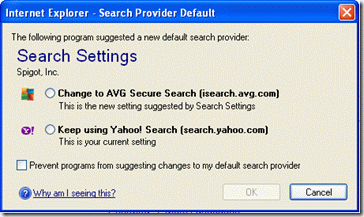
Ik heb gemerkt dat sinds "Spigot Search Settings" is geïnstalleerd, het altijd op de achtergrond van het systeem draait.
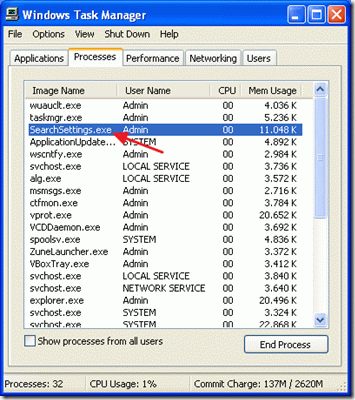
Persoonlijk hou ik niet van onnodige applicaties die op de achtergrond van Windows worden uitgevoerd en ik verwijder ze altijd.
Als u de Spigot-werkbalk wilt verwijderen uit "Programma's toevoegen/verwijderen in het configuratiescherm", zult u zich realiseren dat "Spigot-werkbalk" niet voorkomt in de lijst met programma's.
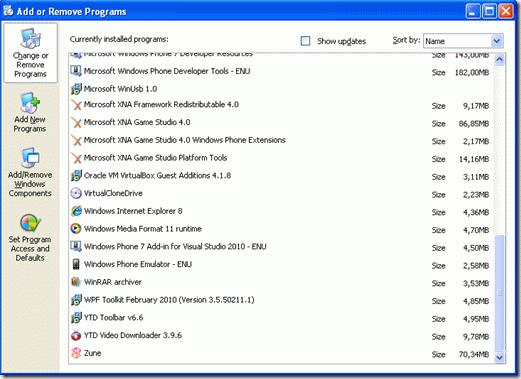
Ga als volgt te werk om Spigot Search Settings te verwijderen:
Stap 1: Verwijder de spigot-vermeldingen van het bedieningspaneel
1. Ga naar Begin > Instellingen > Controlepaneel
Win XP nieuw Startmenu Win XP Klassiek startmenu:
Begin > Controlepaneel Begin > Instellingen > Controlepaneel
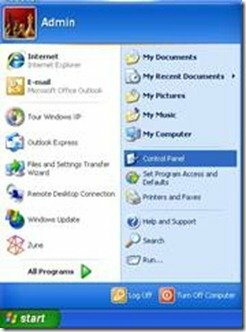
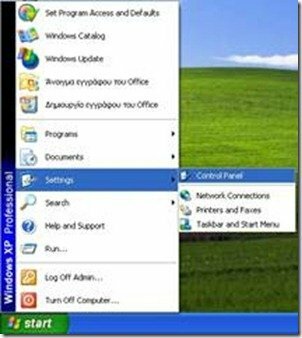
2. Dubbelklik op "Voeg toe of verwijder programma's"
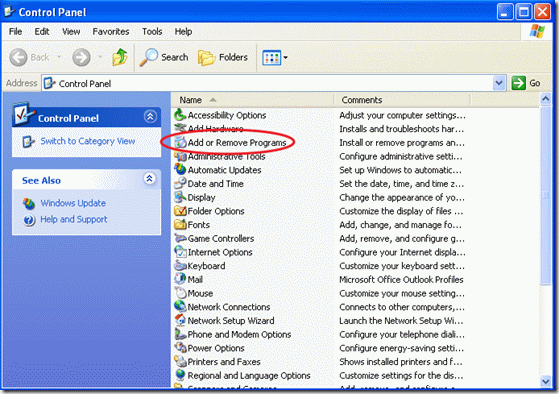
3. Selecteer in het venster met geïnstalleerde programma's "YTD-werkbalk" en druk op de "Verwijderen"
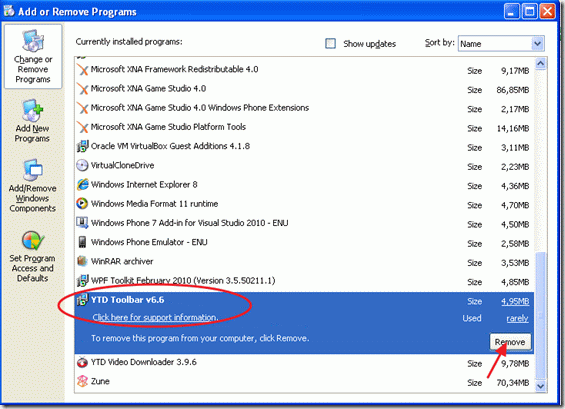
4.Bevestig om te verwijderen, en laat het systeem doorgaan met het verwijderingsproces van de "YTD Toolbar".
4a. Ook verwijderen "IOBit-werkbalk"" als het bestaat.
5. Wanneer het verwijderingsproces is voltooid, start je computer opnieuw op.
Stap 2: Controleer of Spigot Search Settings op de achtergrond blijft draaien.
Zodra Windows opnieuw wordt opgestart, controleren op "Spigot Zoekinstellingen" gevallen op jouw computer:
1. Eerste controleer of "Instellingen voor Spigot-zoekopdrachten" blijft lopen op de achtergrond. Om dit te doen:
1a. Druk tegelijkertijd op "Ctrl + Alt + Del" en kies "Taakbeheer".
1b. Controleer bij het tabblad Processen of "SearchSettings.exe" bestaat.
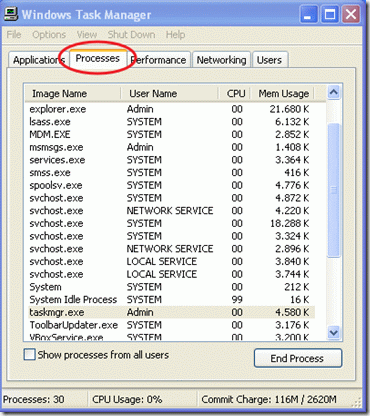
Als "SearchSettings.exe" niet bestaat, is de verwijdering van de applicatie "Spigot Search Settings" succesvol voltooid. Als dit niet het geval is, gaat u verder met de volgende stappen:
2. Selecteer "SearchSettings.exe" en kies "Proces beëindigen"
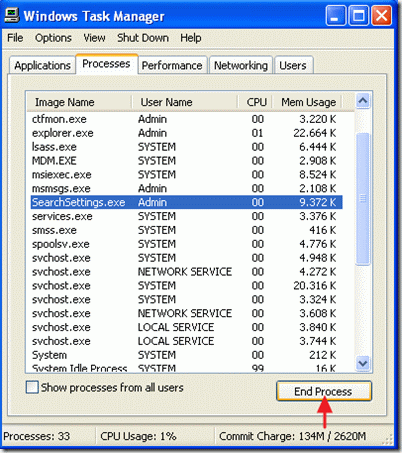
Stap 3: Verwijder ongewenste opstartvermeldingen voor spigot
1. Installeren en uitvoeren "CCleaner" programma.
2. Ga in de CCleaner-opties naar "Hulpmiddelen"
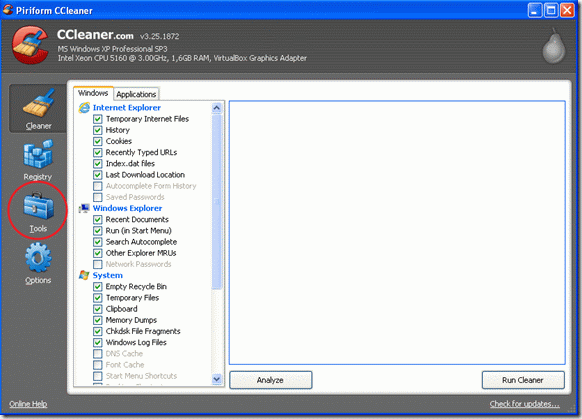
3. Selecteer "Beginnen"
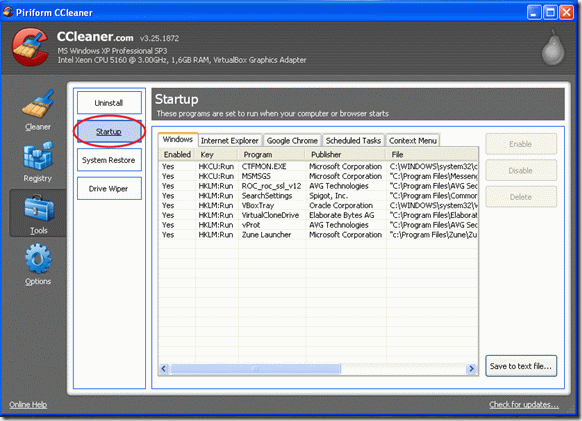
4. Zoek en selecteer de regel "SeasrchSettings" en kies Verwijderen
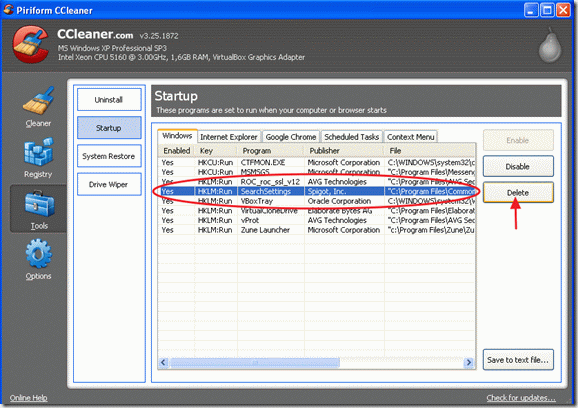
Stap 4: Verwijder de map Spigot uit Program Files.
1. Open Windows Verkenner en ga naar dit pad: C:\Program Files\Common Files.
2. Verwijder in die map de "spigot" map.
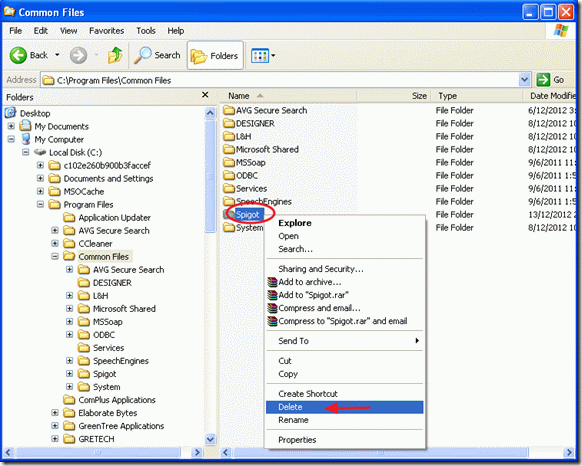
Stap 5: Verwijder ongewenste bestanden en registervermeldingen
Eindelijk herstarten uw computer en loop " CCleaner" opnieuw om tijdelijke bestanden en het register van uw computer op te schonen.
Merk op*: Als je niet weet hoe je "CCleaner" moet gebruiken, lees dan deze instructies.
Dank u! Jouw artikel was mijn redding ;)
Ik probeerde een manier te vinden om van die SearchSettings af te komen en vond alleen enkele moeilijke en verwarde manieren.
Blij dat ik je artikel heb gevonden, het was mijn redder ;)
Ik heb alle stappen gevolgd en ben van die SearchSettings af.
Ik had niet alleen één maar twee vermeldingen met de naam SearchSettings. Heb die 2 in ieder geval verwijderd.
Geen werkbalk gevonden in het configuratiescherm, maar WindowsProtectManger20.0.0.339 gevonden
Ik googlede dat en ontdekte dat het een trojan is. Ik klikte om te verwijderen en het verdween! Denk dat het is verwijderd.
Ik heb mijn pc schoongemaakt met CCleaner en Advanced SystemCare 7. Beiden vonden Spigot in het register.
Daarna heb ik gescand met Malwarebytes en meer Spigot-vermeldingen gevonden.
Nu hoop ik echt dat ik voor altijd van die SearchSettings af ben!!
Nogmaals: bedankt!!
ZOEKINSTELLINGEN van Spigot
kwaadaardig is door te voorkomen dat u uw standaardzoekmachine wijzigt,
constant uw standaardzoekmachine opnieuw instellen op Yahoo als de standaard momenteel.
Het wordt gedistribueerd binnen installatieprogramma's voor andere software zoals Iobit's zeer populaire Advanced System Care.
En zelfs als u ervoor kiest om de werkbalken die bij het "carrier"-installatieprogramma worden geleverd, niet te installeren, wordt het toch vaak geïnstalleerd. Bij elke (te frequente) update van ASC wordt de dreiging opnieuw opgebouwd en moet deze puinhoop weer worden rechtgezet.
IOBIT's Advanced System Care TOOLBOX heeft een optie voor HOMEPAGE PROTECTION (voor Firefox, Chrome en Internet Explorer) die een optie bevat expliciet in de Firefox-sectie om Zoeken in te stellen met een vervolgkeuzelijst die blijkbaar de beschikbare zoekmachine-keuzes toont Firefox. Dit lijkt een echte gebruikerskeuze mogelijk te maken van welke standaardzoekmachine de gebruiker voor Firefox wil. Ik heb de effectiviteit van de bescherming van andere zoekinstellingen dan Yahoo niet getest, en evenmin of deze instelling invloed heeft op de andere twee browsers (IE en Chrome) die worden herkend. Ook heb ik niet getest wat de totale verwijdering van het programma Zoekinstellingen zou kunnen doen met deze Homepage Protection-functie of de instellingenpagina.
Net als "hm", wil ik niet de moeite nemen om te proberen alle Spigot-sporen te verwijderen, dus ik zal de YTD 4.5-update niet downloaden. Zal hiervoor een ander programma zoeken. Bedankt voor uitstekende informatie.
er is veel waar ik niet zeker van ben, maar ik weet zeker dat ik je torrent niet kan downloaden omdat het spigot bevat zonder uitweg, een torrent-download nodig hebt zonder alle extra's - bestaat waarschijnlijk niet